Хотите попробовать поработать в macOS, но при этом на вашем компьютере установлен любимый Linux ? В этом случае вам поможет Docker-OSX — который заставит macOS работать почти как нативную систему.
Естественно это очередной «костыль», но при этом очень качественный, можно сказать что это «люкс» версия.
Он использует OSX-KVM внутри контейнера Docker. Используя это, вы сможете установить macOS на виртуальную машину QEMU (через Docker) и запустить рабочий стол macOS Catalina или Big Sur, или загрузиться в оболочку OSX.
Проект Docker-OSX предоставляет четыре образа Docker:
- sickcodes/docker-osx:latest — исходный базовый образ восстановления с использованием macOS Catalina
- sickcodes/docker-osx:big-sur — исходный базовый образ восстановления с использованием macOS Big Sur
- sickcodes/docker-osx:naked- добавьте свой собственный файл .img (используя -v «$/disk.img:/image»)
- sickcodes/docker-osx:auto- большой (~ 19,4 ГБ) образ докера, который загружается в оболочку OSX (с включенным SSH, с использованием user в качестве имени пользователя и alpine в качестве пароля; вам нужно около 50 ГБ дискового пространства для запуска этого образа)
- Переадресация X11
- Полностью автоматический режим: загрузка прямо в оболочку OSX и даже запуск команд в качестве аргументов времени выполнения
- Диаграмма Kubernetes Helm.
- SSH включен localhost:50922
- Версия VNC включена localhost:8888( версия VNC находится в отдельном каталоге из-за рисков безопасности, связанных с использованием VNC)
Проект также включает инструкции по различным настройкам, таким как переадресация дополнительных портов, изменение разрешения экрана, включение пересылки по сети, разрешение сквозной передачи USB, инструкции по быстрому запуску для использования большого готового образа, использования собственного образа и многое другое (все доступно на странице проекта).
С MacOS на Linux: это реально?! | Fedora Linux 35 Workstation GNOME (2022)
С самого начала стоит отметить, что Apple не разрешает устанавливать macOS на оборудование сторонних производителей, поэтому для легального использования ваша ОС должна быть установлена на оборудовании Apple. Кроме того, чтобы использовать эту систему, ЦП вашего компьютера должен поддерживать виртуализацию оборудования; см. контрольный список KVM, чтобы узнать, поддерживает ли его ваш ЦП (вы также можете запустить sudo kvm-ok, который вернет «KVM-ускорение можно использовать», если все в порядке).
На моем рабочем столе KUbuntu 20.04, установка macOS с использованием sickcodes/docker-osx:big-sur заняла около 55 минут. Образ Docker занимает около 3,2 ГБ дискового пространства, в то время как пространство, используемое контейнером, составляет около 35 ГБ.
Вы также можете попробовать Sosumi, мгновенный пакет, который упрощает загрузку и установку macOS Catalina на виртуальной машине в Linux, которая также использует QEMU + KVM и основана на macOS-Simple-KVM. Стоит отметить, что Sosumi не обновлялся примерно с того времени, когда он был впервые выпущен.
Обзор программ, установленных на Ubuntu — замена программ для macOS
Ниже вы найдете инструкции по использованию Docker (Docker-OSX) для запуска базового образа восстановления macOS (Catalina или Big Sur), установки и запуска macOS (с возможностью установки нестандартного разрешения; без заданных параметров используется разрешение 1920×1080).
Как установить macOS (OSX) в QEMU + KVM с помощью Docker-OSX
1. Предпосылки.
Прежде чем продолжить, убедитесь, что ваш компьютер поддерживает аппаратную виртуализацию и что она включена в BIOS (вы можете проверить, используя, sudo kvm-ok который вернет «KVM-ускорение можно использовать», если все в порядке). Как только это будет сделано, вы можете продолжить выполнение остальных инструкций.
Для начала убедитесь, что у вас установлен Docker (см. официальную документацию по установке Docker).
Также установите QEMU в хост-систему, если вы еще этого не сделали. Вам также может потребоваться добавить своего пользователя в группу kvm,
sudo usermod -aG kvm $USER
чтобы все работало правильно.
Что касается необходимого дискового пространства, прочтите мой комментарий далее в этой статье, чтобы получить приблизительную оценку. Для sickcodes/docker-osx:auto вам потребуется около 50 ГБ дискового пространства.
2. Запустите Docker-OSX.
Запустите macOS Big Sur или Catalina с помощью Docker-OSX (другие варианты см. на странице проекта Docker-OSX — например, вы можете запустить его без подключения к компьютеру, используя свой собственный образ, запустите команду sickcodes/docker-osx:latest, позволяющую использовать SSH в macOS и т. д.; вы также можете проверить настраиваемые аргументы QEMU, которые можно использовать для установки количества ядер ЦП, доступной оперативной памяти и т. д.):
Запуск Macos Big Sur (измените WIDTH и HEIGHT значение разрешения экрана, которое вы хотите использовать для виртуальной машины Macos Big Sur, я использую 1600×900) с использованием образа базового восстановления:
sudo docker run -it —device /dev/kvm -p 50922:10022 -e GENERATE_UNIQUE=true -e DEVICE_MODEL=»iMacPro1,1″ -e WIDTH=1600 -e HEIGHT=900 -v /tmp/.X11-unix:/tmp/.X11-unix -e «DISPLAY=$» sickcodes/docker-osx:big-sur
Запустите MacOS Catalina (измените WIDTH и HEIGHT значение разрешения экрана которое вы хотите использовать для виртуальной машины Macos Big Sur, я использую 1600×900) с использованием образа базового восстановления:
sudo docker run -it —device /dev/kvm -p 50922:10022 -e GENERATE_UNIQUE=true -e DEVICE_MODEL=»iMacPro1,1″ -e WIDTH=1600 -e HEIGHT=900 -v /tmp/.X11-unix:/tmp/.X11-unix -e «DISPLAY=$» sickcodes/docker-osx:latest
Это может занять несколько минут.
Вышеупомянутые команды запуска Docker используют основные параметры для запуска macOS (базовый образ восстановления, используемый для установки macOS) в QEMU с помощью Docker, предоставленный страницей проекта Docker-OSX с добавлением параметров разрешения экрана. Если вы удалите GENERATE_UNIQUE, DEVICE_MODEL, WIDTH и HEIGHT варианты, виртуальная машина будет использовать по умолчанию разрешения экрана 1920×1080.
3. С помощью Дисковой утилиты отформатируйте самый большой жесткий диск QEMU HARDDISK (он находится в самом верху).
Через несколько минут виртуальная машина macOS запустится. Загрузитесь в базовую систему macOS и выберите Disk Utility в меню:
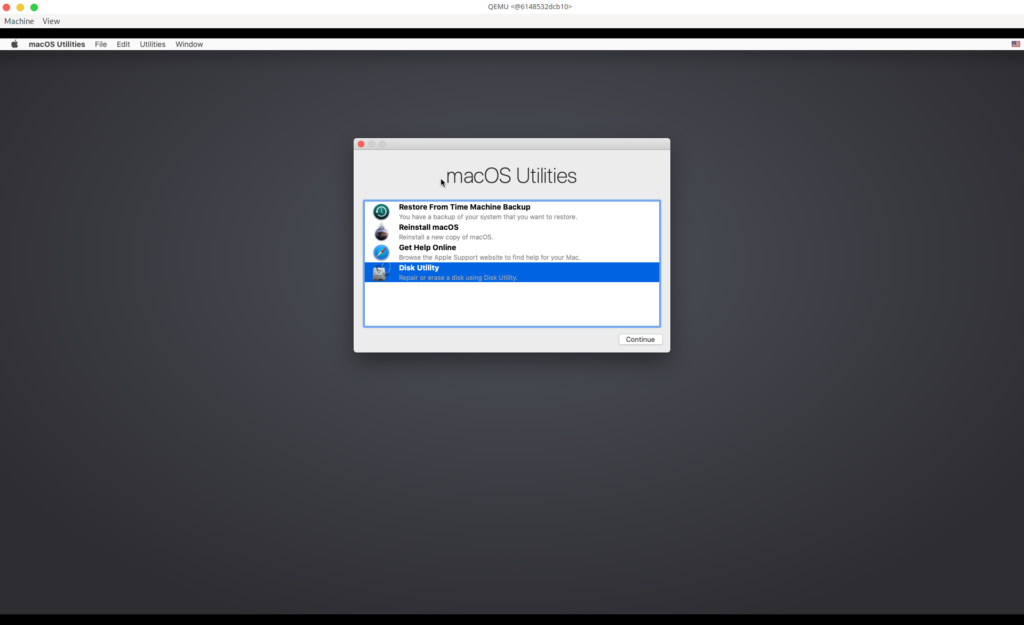
Затем в инструменте Disk Utility проверьте, какой из двух жестких дисков QEMU HARDDISK является самым большим слева(обычно он самый верхний слева), и нажмите на самый большой (214,75 ГБ в версии, которую я использую для тестирования).
Совет: чтобы виртуальная машина QEMU отпустила вашу мышь, нажмите Ctrl + Alt + G(в некоторых случаях только Ctrl + G).
Теперь нажмите кнопку Erase на панели инструментов Дисковой утилиты, чтобы отформатировать этот жесткий диск:
Задайте имя для диска, например «macOS», и оставьте другие параметры по умолчанию (это Формат: APFS для macOS Big Sur и Mac OS Extended для macOS Catalina, причем схема представляет собой карту разделения GUID для обоих).
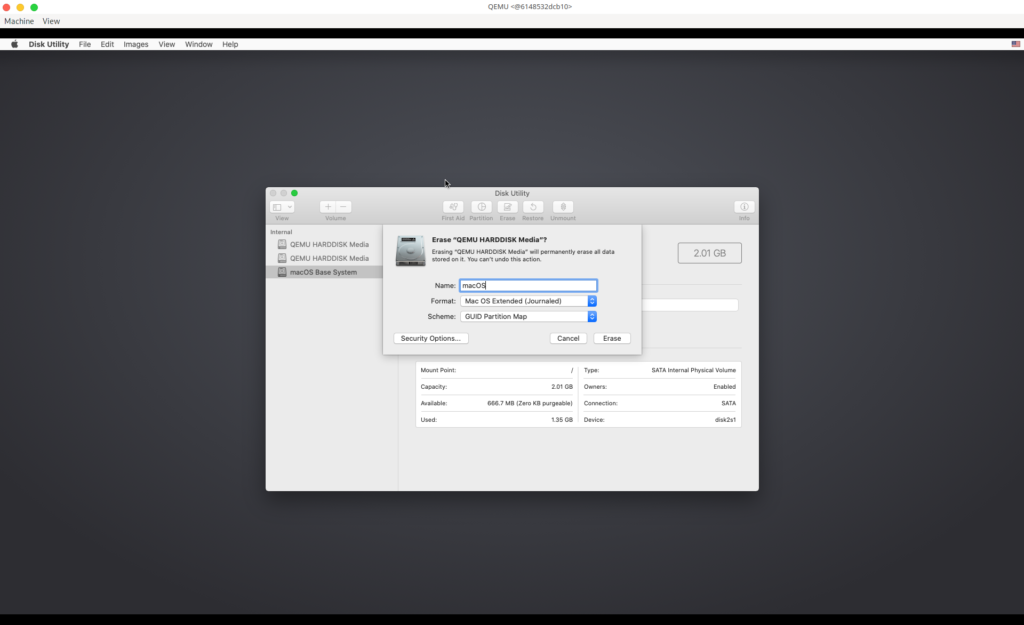
После того как вы закончите форматировать самый большой жесткий диск QEMU, закройте диалоговое окно Disk Utility.
4. Установите macOS на виртуальную машину.
После закрытия Дисковой утилиты вы снова попадете в меню, откуда вы можете запустить Дисковую утилиту и т. д. Однако на этот раз вам нужно будет выбрать вариант Reinstall macOS Big Sur(или, если вы используете sickcodes/docker-osx:latest образ с Catalina, этот вариант называется просто Reinstall macOS):
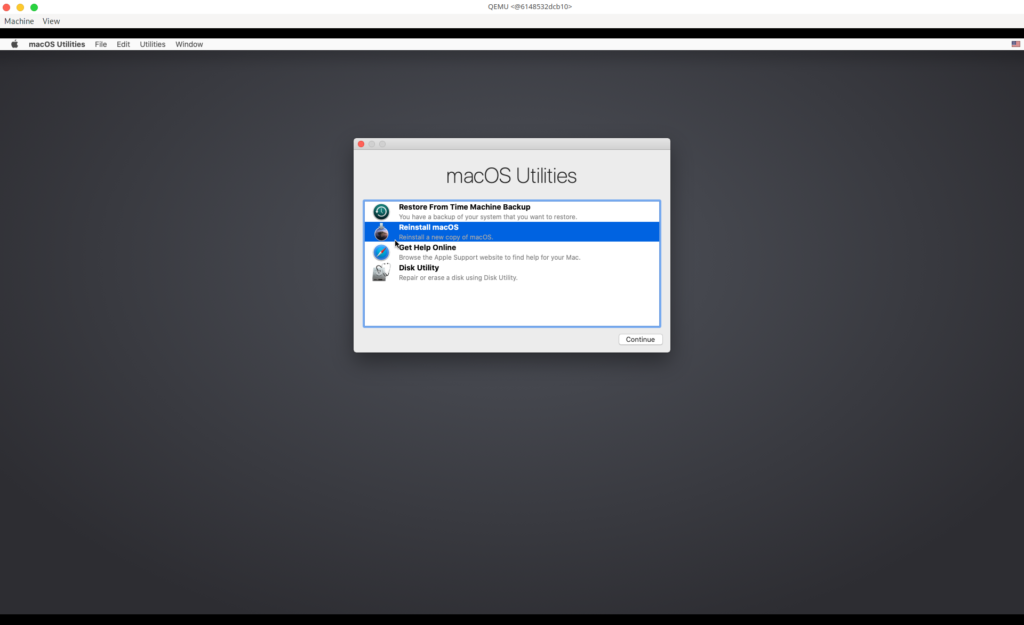
Затем щелкните Agree и вы попадете на экран, на котором вы можете выбрать жесткий диск, отформатированный на шаге 3 (он отображается с именем, которое вы ввели при его стирании, например, macOS в нашем примере). Выберите жесткий диск и нажмите Continue:
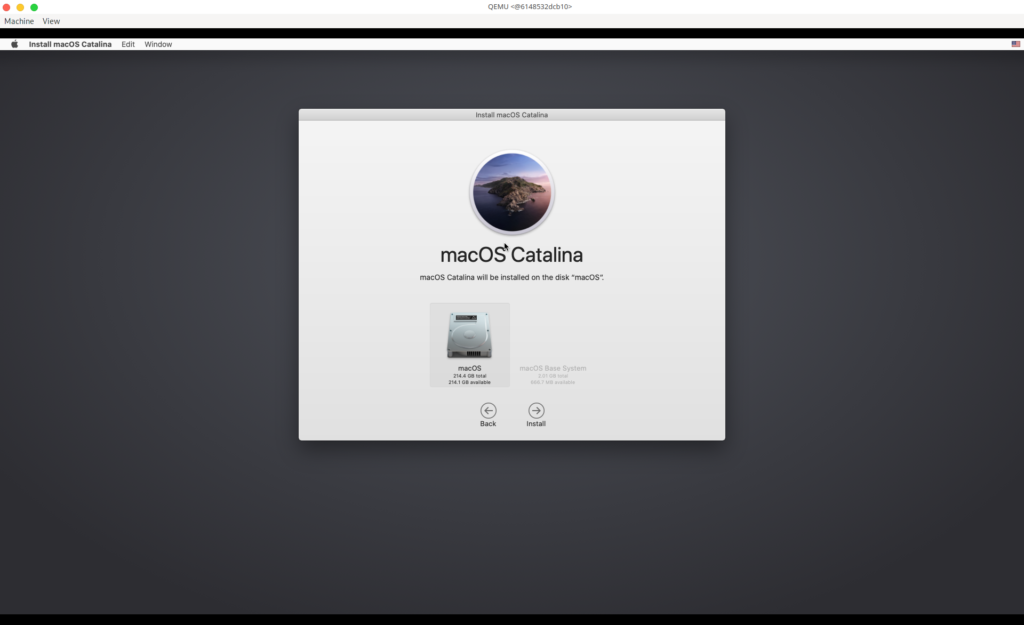
Теперь начнется установка macOS Big Sur/Catalina (в зависимости от того, какой образ вы выбрали):
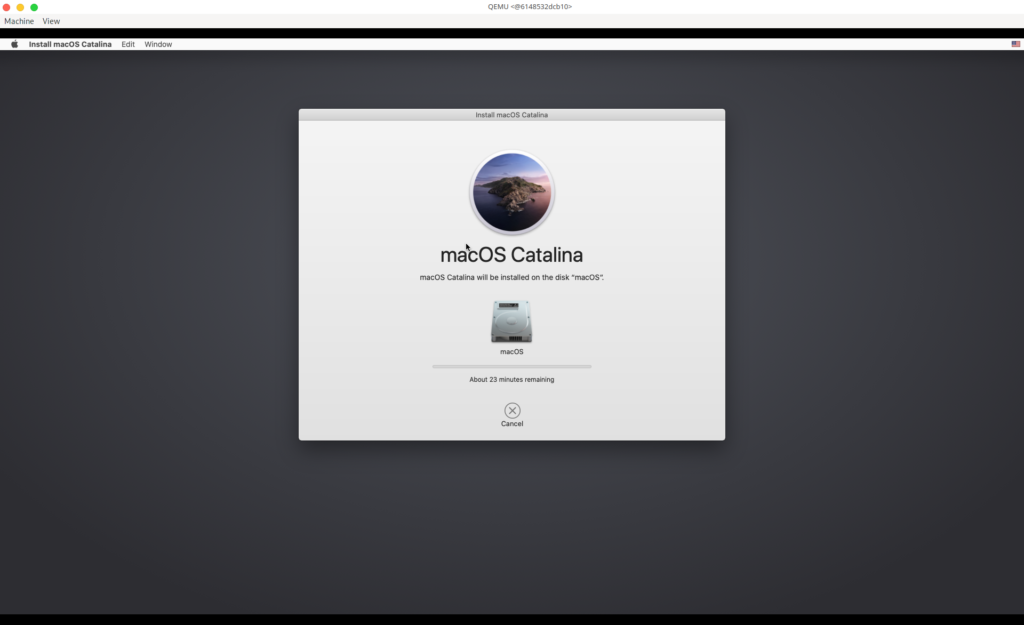
Через некоторое время виртуальная машина Mac OSX перезагрузится. Выберите macOS Installer при загрузке:
После завершения установки эта загрузочная запись становится просто «macOS» и позволяет загружаться в новую установку macOS внутри виртуальной машины:
Теперь вам нужно выбрать свою страну или регион, при желании войти в систему, используя свой Apple ID, согласиться с условиями и т. д., А также создать учетную запись компьютера (имя пользователя и пароль).
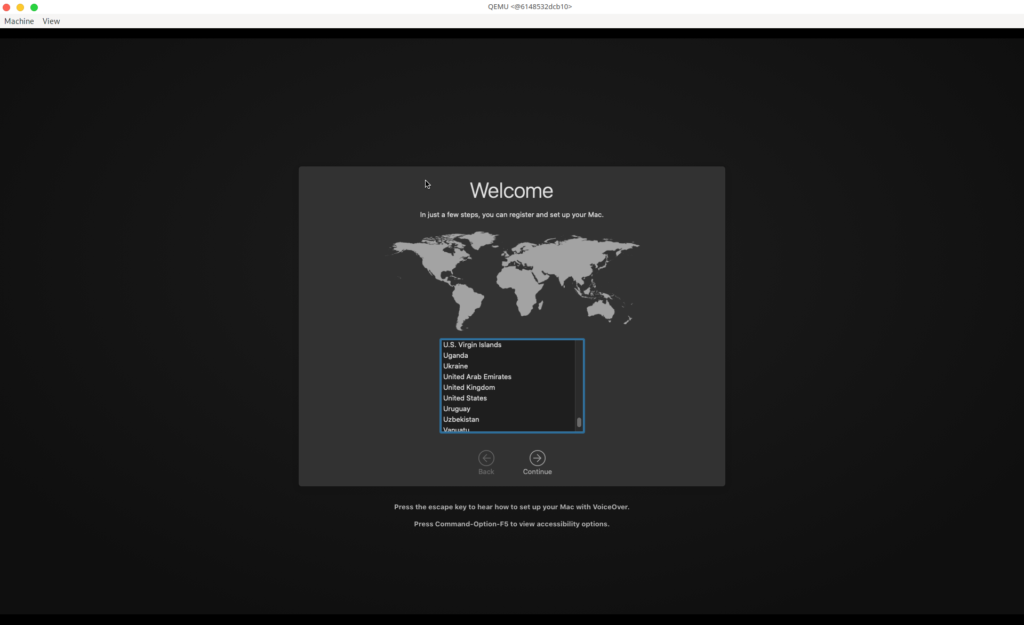
Обратите внимание, что после установки macOS и ее первой загрузки мне пришлось дважды выбрать запись macOS (она перезагружалась после первого выбора). Кроме того, есть задержка мыши (и общая задержка) в процессе установки macOS, но этого больше не будет (или гораздо менее заметно; это зависит от оборудования вашего компьютера) после запуска установленной виртуальной машины macOS.
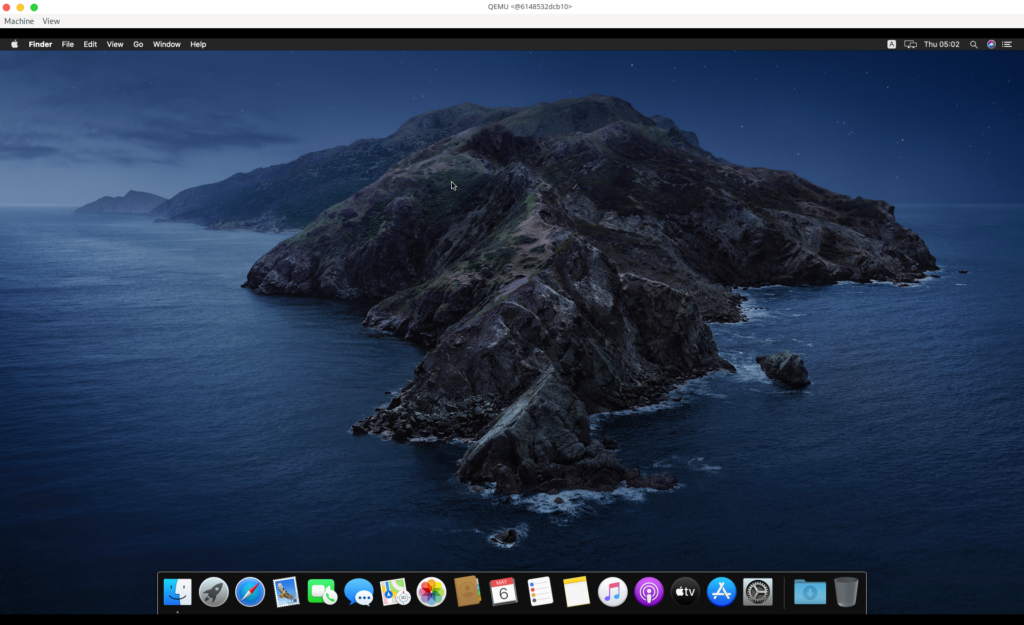
5. Запустите только что установленную виртуальную машину macOS.
Если вы хотите запустить недавно установленную виртуальную машину macOS, запустите, docker ps -a чтобы увидеть идентификатор и / или имя контейнера:
docker ps -a
Затем запустите контейнер:
docker start Container_ID_or_Name
Замените Container_ID_or_Name идентификатором контейнера или именем, полученным с помощью предыдущей команды.
Как удалить Docker-OSX
Итак, вы решили, что хотите удалить Docker-OSX. Начните с выполнения следующей команды, чтобы получить список имен и идентификаторов контейнеров Docker:
docker container ls -a
С помощью этой команды определите контейнер, который вы хотите удалить. Теперь остановитесь и снимите контейнер, используя:
docker container stop ID_or_Image
docker container rm ID_or_Image
Замените ID_or_Image идентификатором контейнера или образом, полученным с помощью предыдущей команды.
Чтобы удалить образ Docker-OSX, введите команду для вывода списка существующих образов Docker:
docker image ls
Затем удалите образ Docker-OSX, используя:
docker image rm Image_ID
Замените Image_ID идентификатором образа, полученным с помощью предыдущей команды.
Выводы
Необязательно покупать дорогущий MacBook или тратить силы и нервы на установку MacOS на свой компьютер через какие-то костыли, ведь можно просто запустить эту ОС в виртуальной машине. На моем 4 ядерном I3 и 8Gb оперативной памяти, система работает очень даже неплохо. Я не скажу что все это супер быстро, но все же таким способом можно протестировать яблочную систему, и понять, нужна ли она вам.
Источник: linuxthebest.net
Легкий способ запустить macOS Catalina в Linux

Новая операционная система Apple, macOS Каталина, именно тот, который будет использоваться для новейших продуктов фирмы Купертино. Это версия 10.15, название которой происходит от острова Санта-Каталина в южной Калифорнии. Как вы знаете, это система проприетарного кода для платформ Intel EM64T с гибридным ядром, известным как XNU. Конечно, вы также знаете, я комментирую для тех, кто не знает, что это ядро основано на коде Mach и * BSD, особенно FreeBSD, поэтому это Unix.
Пока что презентация. Но если вы хотите запустить macOS Catalina или любую другую предыдущую версию, вы можете сделать это, если у вас есть совместимый Macintosh, такой как MacBook, iMac, Mac Pro и т. Д. Если у вас нет продукта Apple, у вас также есть другие возможности попробовать его (виртуальные машины, хакинтош). В этой статье мы сосредоточимся на виртуализации, чтобы вы могли легко попробовать macOS Catalina в своем любимом дистрибутиве GNU / Linux.
На GitHub есть очень интересный проект. Вы можете получить доступ к нему по этой ссылке и это дает вам необходимые инструменты настроить очень быструю виртуальную машину macOS в QEMU с использованием ускорения KVM. Таким образом, все будет намного проще и автоматизированнее, чем делать это вручную, чтобы иметь возможность запускать виртуальную машину macOS самостоятельно. Кроме того, новинка в том, что у вас уже может быть последняя версия Catalina. И НЕ ТРЕБУЕТСЯ MAC! Что лучше всего, поскольку получить операционную систему, если у вас нет команды Apple, казалось сложным, если только это не был пират .
шаги для выполнения сделать это очень просто (выберите команду, которая вам нужна для вашего дистрибутива):
sudo apt-get install qemu-system qemu-utils python3 python3-pip #Para Debian/Ubuntu y derivados sudo pacman -S qemu python python-pip #Para Arch Linux sudo zypper in qemu-tools qemu-kvm qemu-x86 qemu-audio-pa python3-pip #Para SUSE/openSUSE sudo dnf install qemu qemu-img python3 python3-pip #Para Fedora/CentOS/RHEL
Теперь вы установили последнюю версию эмулятора QEMU (3.1 или выше), необходимые утилиты и Python 3 вместе с pip. Следующее будет скачать пакеты проекта по ссылке GitHub который я оставил раньше, и внутри есть сценарий, который вы должны выполнить таким образом (если вы не используете какой-либо параметр, Catalina устанавливается по умолчанию, но вы можете указать желаемую версию macOS, выберите ту, которую хотите ):
./jumpstart.sh —mojave ./jumpstart.sh —high-sierra ./jumpstart.sh —catalina
Кстати, на данный момент вы можете выбирать только между этими тремя версиями. Жалко, что вы не можете выбрать между всеми существующими, но доступны хотя бы самые свежие, которые являются наиболее востребованными. Если вам нужен Lion, Maverick, Tiger или любой другой, вам придется сделать это вручную . Помните также, что с qemu вы можете эмулировать любую платформу, а также PPC для запуска версий MacOS X до x86-64.
Для выполнения предыдущего шага вам необходимо активное подключение к Интернету. Фактически, если у вас уже есть системный образ macOS .img или .dmg (в этом случае он преобразуется в .img с помощью dmg2img), вы можете пропустить предыдущий шаг и перейти непосредственно к следующему, так как он получает macOS . Теперь вы должны создать виртуальный жесткий диск где macOS будет работать в QEMU (вы можете заменить disk_name желаемым именем и вместо 64 ГБ места поставить тот, который вам нужен для вашего MV, примерно с 20 ГБ у вас будет):
qemu-img create -f qcow2 nombre_disco.qcow2 64G
Теперь среди файлов, загруженных с GitHub, вы найдете basic.h, вы должны добавить эти строки в конце его с редактором:
-drive -device ide-hd,bus=sata.4,drive=SystemDisk
Y запустить указанный сценарий Чтобы загрузить компьютер, разбейте его на разделы и начните установку macOS:
./basic.sh
Вы также можете сделать это с помощью Virtual Machine Manager или Virt-Manager вместо qemu . А также безголового / облачного.
Y ужеТеперь у вас должен быть компьютер с macOS выбранной версии, доступной для работы. Как видите, эти инструменты и сценарии, предоставленные этим проектом, значительно облегчают вашу работу, тем более что вам не нужно искать образ macOS, но он уже предоставляет его вам.
Благодаря тем, кто внес свой вклад в этот проект, вы можете очень легко запустить машину MacOS с нужной вам версией.
Содержание статьи соответствует нашим принципам редакционная этика. Чтобы сообщить об ошибке, нажмите здесь.
Полный путь к статье: Любители Linux » GNU / Linux » Легкий способ запустить macOS Catalina в Linux
Источник: www.linuxadictos.com
Как смонтировать образ DMG macOS в Linux
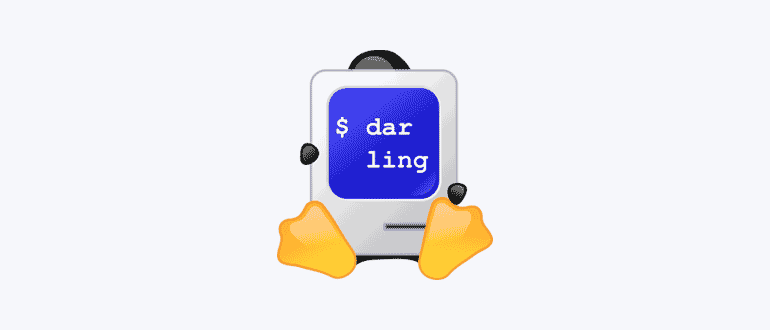
Средний дистрибутив Linux обеспечивает достойную поддержку функций, специфичных для Windows. Мы можем монтировать тома NTFS и FAT, получать доступ к Samba и даже запускать приложения Windows через WINE. А вот совместимость с OS X Apple ограничена. Утилита Darling была ранней попыткой научить Linux запускать бинарники macOS. Проект еще не созрел, но среди десятков небольших компонентов из проекта выделяется один: Darling-dmg.
Как смонтировать образ DMG macOS в Linux
Darling-dmg позволяет монтировать пакет приложений macOS как том FUSE в Linux. Исторически Apple, а также многочисленные сторонние поставщики распространяли программное обеспечение для Mac OS X в формате DMG и называли этот формат образом диска Apple (Apple Disk Image). В OS X / macOS предполагается, что файл DMG монтируется как ISO в Windows. Проблема заключалась в том, что, хотя Linux доказал свое умение обрабатывать ISO-образы и даже копаться в САВ-файлах установщиков Windows, извлекать пакеты DMG вручную было довольно сложно.
Darling-dmg напрямую монтирует DMG-образ и позволяет просматривать файловую систему HFS+ / HFSX, которую они содержат, просто перейдя к точке монтирования.
Синтаксис Darling-dmg прост:
Источник: tech-geek.ru